Xiaomi Redmi 6 Pro WiFi probleemide lahendamine ja juhendamine
Androidi Näpunäited Ja Nipid / / August 05, 2021
Xiaomi käivitas Redmi seeria uue järeltulija nimega Redmi 6 Pro koos Redmi 6-ga. Täna juhendame selles juhendis Xiaomi Redmi 6 Pro WiFi probleemide lahendamist. Kuigi on tõsi, et Xiaomi Redmi 6 Pro WiFi-probleemid võivad olla ühendusvõimaluste hulgas levinud probleemid, võib see ka igapäevases kasutuses olla äärmiselt masendav olukord.
Spetsifikatsioonidest rääkides pakub Xiaomi Redmi 6 Pro 5,84-tollist ekraani eraldusvõimega 720 x 1520 pikslit. Selle toiteallikaks on Qualcomm MSM8953 Snapdragon 625 protsessor koos 2/3 / 4GB RAM-iga. Telefoni sisemälu on 32/64 GB. Redmi 6 Pro kaamera on varustatud Dual 12 + 5MP ja 8 MP esikaameraga. Selle taga on kiire akulaadimisega (Quick Charge 2.0) eemaldamatu Li-Po 4000 mAh aku. Selle tagaküljel on ka sõrmejäljeandur.
Kuna telefon on varustatud korralike tehniliste näitajatega ja sisaldab mitmeid funktsioone, teatavad paljud ostjad WiFi-probleemidest Redmi 6 Pro probleemidest. Levinud on see, et WiFi ei toimi korralikult. Selles postituses juhendame teid Xiaomi Redmi 6 Pro WiFi probleemide lahendamiseks.

Nagu juba mainitud, on Xiaomi Redmi 6 Pro hämmastav nutitelefon, kuid sarnaselt teiste seadmetega on sellega seotud ka mõned levinumad probleemid. Vahetult pärast selle käivitamist teatasid paljud inimesed, et WiFi ei tööta korralikult. Xiaomi Redmi 6 Pro puhul üsna levinud WiFi-probleemide lahendamiseks järgige seda juhendit.
Sisukord
-
1 Xiaomi Redmi 6 Pro WiFi probleemide lahendamise sammud
- 1.1 Põhiliste WiFi-probleemide lahendamine
- 1.2 Unustage oma ühendus
- 1.3 Redmi 6 Pro vahemälu tühjendamine:
- 1.4 Veenduge, et teie WiFi oleks alati sisse lülitatud
- 1.5 Hoidke oma telefoni värskena
- 1.6 Veenduge, et teie ruuter on töökorras
- 1.7 Tehaseseadete taastamine:
Xiaomi Redmi 6 Pro WiFi probleemide lahendamise sammud
Siin on lahendus Xiaomi Redmi 6 Pro WiFi-probleemide lahendamiseks.
Põhiliste WiFi-probleemide lahendamine
Enne millegi jätkamist taaskäivitage telefon ja vaadake, kas see töötab. Kui ei, siis taaskäivitage ruuter ja kontrollige, kas probleem on kadunud. Kui mõlemad meetodid ebaõnnestuvad, jätkake edasi.
- Veenduge, et teie WiFi-ühendus töötab. Võtke teine seade ja ühendage see oma WiFi-võrguga. Vaadake, kas see töötab korralikult. Juhul, kui leiate kõik korras, on probleem ilmselt ruuteris või ühenduses.
- Veenduge, et signaali tugevus on kohas, kus proovite oma Xiaomi Redmi 6 Pro oma WiFi-ühendusega ühendada.
- Pidage alati meeles, kas olete hiljuti Wi-Fi parooli muutnud.
[su_note note_color = "# fef0ef" text_color = "# 000000" "Juhend Suurendage oma Android-telefoni WiFi-signaali[/ su_note]
Unustage oma ühendus
Seda peetakse üheks meetodiks, mis sageli töötab Xiaomi Redmi 6 Pro WiFi-probleemide lahendamisel. Peate lihtsalt ühenduse unustama ja proovima seadet uuesti ühendada. Selleks järgige lihtsalt allolevaid juhiseid.
- Avage menüü Seaded ja klõpsake nuppu WiFi.
- Puudutage ja hoidke mõnda aega oma võrguühendust. Varsti näete valikut, mis ütleb „Unusta võrguühendus”. Jätkamiseks klõpsake seda.
- Nüüd proovige oma parooli sisestades ühenduse luua sama võrguga.
Kasulik juhend:
- Redmi 6 Pro tavalised probleemid ja lahendused - Wi-Fi, Bluetooth, kaamera, SIM ja palju muud
- Kuidas käivitada laadija Xiaomi Redmi 6 Pro
- Kuidas MIUI 10 beeta-ROM-i installida mis tahes Xiaomi seadmesse
Redmi 6 Pro vahemälu tühjendamine:
Teine lahendus WiFi-probleemi lahendamiseks Redmi 6 Pro-s on vahemälu tühjendamine. Selleks peate oma telefoni taaskäivitama taastamise. Redmi 6 Pro vahemälu tühjendamiseks järgige allpool toodud protseduuri.
- Lülitage seade välja.
- Nüüd lülitage see uuesti sisse, vajutades toitenuppu ja helitugevuse suurendamise nuppe.
- Valige keel
- Näete taastamisakent -> Pühi ja lähtesta

- Nüüd saate lihtsalt valida vahemälu pühkimise. Alustatakse protsessi ja pärast selle valmimist saate telefoni taaskäivitada.
Veenduge, et teie WiFi oleks alati sisse lülitatud
Uusimad Androidi versioonid on varustatud mõne unikaalse funktsiooniga, näiteks aku säästmisega. Selleks lülitavad nad seadme Wi-Fi-võimaluse lihtsalt välja, kui seda pikka aega ei kasutata. Seega hoidke oma Xiaomi Redmi 6 Pro WiFi-probleemide lahendamiseks seadeid režiimis „Alati sees”. Selle juhised on toodud allpool.
- Avage Seaded ja puudutage valikut WiFi
- Parempoolses ülanurgas näete valikut „Veel”
- Klõpsake seda ja seejärel klõpsake nuppu "Täpsem"
- Valige hüpikmenüüst „Alati”
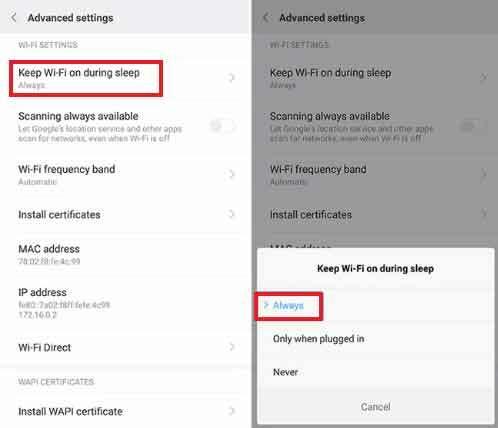
- See on kõik! See võib Redmi 6 Pro tavalise WiFi väljalülitamise probleemi lahendada
Hoidke oma telefoni värskena
Xiaomi peab nende tarkvarauuendust alati tähtsaks. Nad saadavad oma seadmetele regulaarselt tarkvarauuendusi koos igakuiste turvapaikade, funktsioonide, täiustuste ja veaparandustega. Seega soovitame hoida oma telefoni värskena. On tõenäoline, et nad võivad oma hiljutise värskendusega parandada Xiaomi Redmi 6 Pro WiFi-probleemi. Siin on lihtne juhend tarkvaravärskenduse kontrollimiseks seadmes Xiaomi Redmi 6 Pro.
- Minge oma Xiaomi Redmi 6 Pro seadetes
- Puudutage valikut Teave telefoni kohta
- Puudutage nüüd nuppu Süsteemivärskendus
- Oodake, kuni näete viimast järku kuvavat ekraani.
- Kui sellel pole värskendusi saadaval, järgige kindlasti meie linki: Xiaomi Redmi 6 Pro aktsia püsivara kollektsioonid
[su_note note_color = ”# fef0ef” text_color = ”# 000000 ″] Siin on täielik juhend Flash MIUI aktsia ROM kõigil Xiaomi seadmetel[/ su_note]
Veenduge, et teie ruuter on töökorras
Noh, mitu korda on Xiaomi Redmi 6 Pro ja muude seadmete WiFi-probleemide põhjus vigane ruuter või ühildumatud seaded. WiFi-probleemide lahendamiseks lülitage ruuteri seadetes lihtsalt üle 2,4 GHz.
Tehaseseadete taastamine:
Kui ükski ülaltoodud meetoditest pole suutnud lahendada Xiaomi Redmi 6 Pro WiFi-probleemi, siis on viimane võimalus teha tehase lähtestamine. Selle meetodi abil helistate telefonil tehases olekusse ja kustutate kõik andmed, meediumid, muusika, videod ja muud olulised failid. Nii et hoidke varukoopia enne Redmi 6 Pro lähtestamist.
Minge telefoni menüüsse Sätted - Lisaseaded - Varundamine ja lähtestamine - Tehaseandmete lähtestamine ja vajutage siis Lähtesta telefon. Ärge unustage varundada olulised andmed väliskohta, näiteks arvutisse või kõvakettale, sest see lähtestamine eemaldab ka kõik SD-kaardile salvestatud andmed.
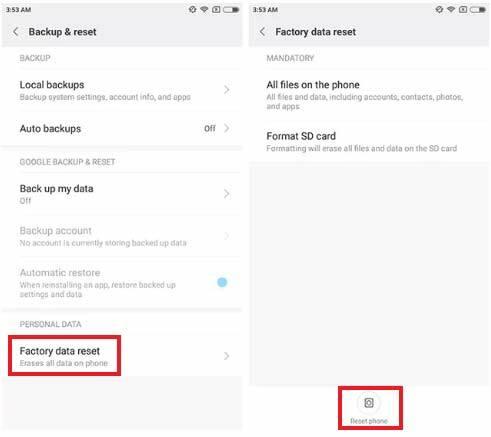
Need on mõned parimad saadaolevad meetodid ja on teatud tõenäosus, et need teie seadmes töötavad. Kui ei, siis peate külastama enda ümber asuvat volitatud Xiaomi hoolduskeskust.
Loodan, et see juhend Xiaomi Redmi 6 Pro WiFi probleemide tõrkeotsinguks oli kasulik. Kõik päringud, palun jätke kommentaar allpool.
Olen tehnilise sisu kirjutaja ja täiskohaga blogija. Kuna mulle meeldib Android ja Google'i seade, alustasin oma karjääri Android OS-i ja nende funktsioonide kirjutamisega. See viis mind käivitama programmi "GetDroidTips". Olen lõpetanud ärijuhtimise magistriõppe Karnataka Mangalore ülikoolis.

![Stock ROMi installimine Stream B2 Mini-sse [püsivara Flash-fail / tühistage]](/f/525671ab701628469c38580e734d48d4.jpg?width=288&height=384)
![Stock ROMi installimine Invens Royal R1-le [püsivara fail]](/f/649c2d51a7338938b1195edd66102e62.jpg?width=288&height=384)
![Stock ROMi installimine Masstel N560-le [püsivara Flash-fail]](/f/93fa75d852b8a9e0c0394687c49f2970.jpg?width=288&height=384)